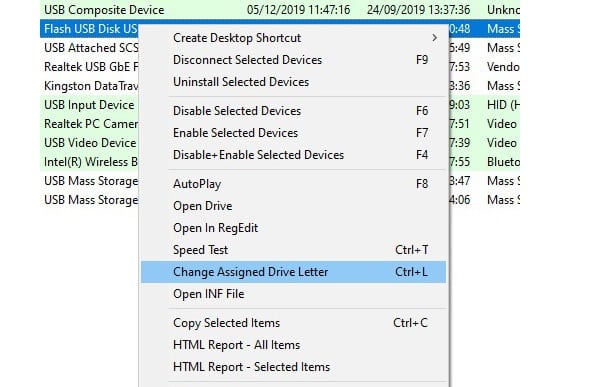Se alguém conseguir ter acesso físico ilícito, ou não autorizado, ao seu computador, o mais certo é que possam estar a usar pens USB para lhe roubar ficheiros. A “olho nu” não vamos conseguir perceber se alguém está mesmo a fazer isto, uma vez que o Windows não regista, por defeito, um histórico de ligações de pens. Mas há uma solução: com o programa USBDeview da NirSoft será possível ver que dispositivos foram ligados ao PC e a que hora. Além de usar este software para perceber se andam a usar o computador nas suas costas, também será possível usá-lo para saber em que pen colocou determinados ficheiros, se tiver uma ideia do dia e por volta de que hora fez essa transferência.
Passo 1
Faça o download do USBDeview no site da NirSoft. O programa não precisa de instalação, basta abrir o ZIP e extrair o executável para uma pasta à sua escolha. Depois de fazer isto, dê um duplo clique no ficheiro usbdeview.exe e carregue em ‘Executar’ para iniciar o programa.
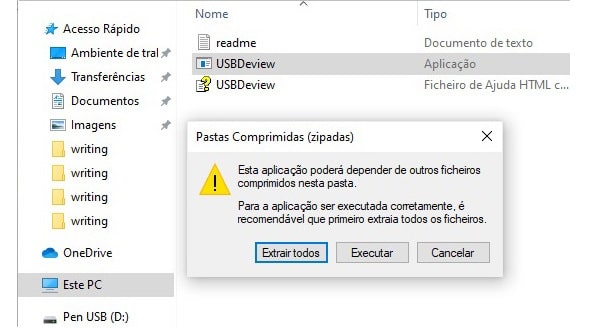
Passo 2
A primeira coisa que vai ver é um registo (log) de todas as pens USB que foram ligadas ao computador. As entradas que estiverem coloridas a verde representam as unidades que estão actualmente activas no PC. Juntamente com as pens, estarão outros dispositivos USB, como ratos ou teclados.
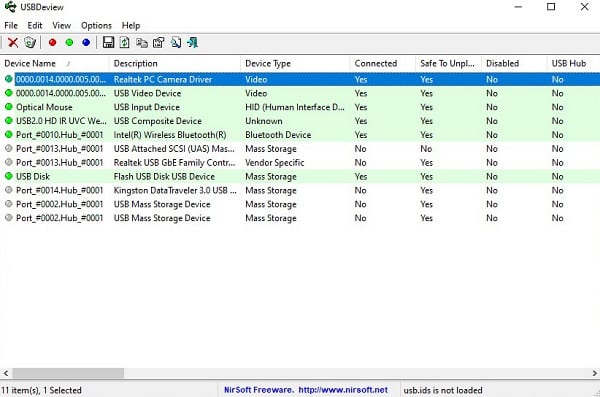
Para que apenas veja pens, clique em ‘Options’ e depois em ‘Display Devices Without Port/Serial Number’ – mesmo assim, poderão ser mostrados dispositivos que não são pens USB, como por exemplo a webcam integrada de um portátil.
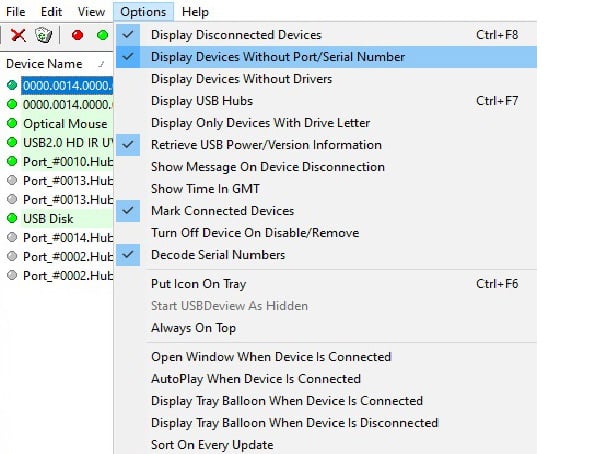
Pode reorganizar as colunas para a esquerda e para a direita, para ver primeiro as informações mais importantes para si ou, no limite, esconder algumas delas – para isso, entre no menu ‘View’ e escolha as que não quer ver (e vice-versa), desactivando-as em ‘Choose Columns’.
Passo 3
Quando tiver apenas a lista das pens no USBDeview, perca algum tempo a analisar a informação que lhe é dada. Na coluna ‘Description’, pode perceber qual é a marca/fabricante das unidades. Se vir uma que não reconhece ou não sabe qual é, pode ver em que dia a que horas foi ligada ao PC na coluna ‘Created Date’.
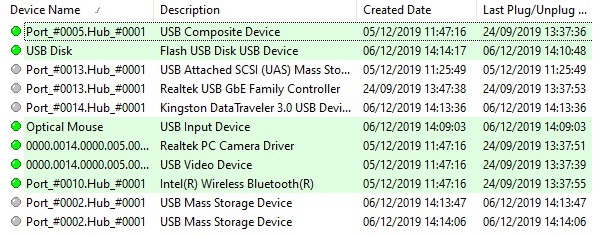
Passo 4
Se perceber que há uma pen USB que não conhece e está na lista, pode bloqueá-la, o que vai impedir a sua utilização numa próxima vez: clique em cima da entrada correspondente com o botão do lado direito do rato e escolha a opção ‘Disable Selected Devices’ (ou carregue na tecla ‘F6’). Se fizer isto numa pen que estiver actualmente ligada ao computador, esta vai deixar de ficar disponível de imediato. Se mais tarde perceber, afinal, que a pen bloqueada era sua, volte a fazer a mesma coisa, mas agora seleccione ‘Enable Selected Devices’ (ou use a tecla ‘F7’).

Passo 5
O USBDeview actualiza de forma imediata sempre que ligar ou desligar uma pen ao computador. Contudo, pode gravar uma lista da situação actual e guardá-la em formato HTML, para ver num browser: clique em ‘View’ > ‘HTML Report – All Items’. A lista é criada e aberta de imediato no seu navegador de Internet pré-definido.
Cada vez que criar uma nova lista em HTML, o programa apaga a anterior e substitui-a pela mais recente. Para guardar uma destas listas para si, clique na combinação de teclas ‘Ctrl + S’ caso esteja a usar o Firefox ou o Chrome. Se tiver o Edge, não vai conseguir gravar a lista HTML desta forma – terá de aceder ao menu de impressão e escolher a opção de criar um PDF.
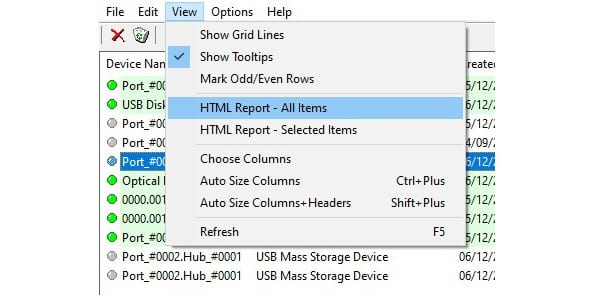
Passo 6
Também pode usar o USBDeview para aceder à informação completa sobre as pens e as ligações USB do computador: faça duplo clique numa pen da lista que esteja ligada ao PC (tem de estar a verde, lembre-se). Isto vai servir para perceber que ligações ou pens têm ligações USB mais rápidas (3.1), ou seja, mais indicadas para fazer transferências mais rápidas de ficheiros.
Passo 7
Finalmente, o USBDeview também o vai deixar organizar as suas pens USB ao atribuir-lhes uma letra que será usada de forma permanente para a identificar. Para fazer isto, ligue uma pen ao computador, clique com o botão do lado direito do rato na entrada a verde que a identifica e escolha ‘Change Assigned Drive Letter’. Escreva a letra que quer usar e carregue em ‘Ok’. Se a letra que seleccionou já estiver a ser usada, o programa vai pedir-lhe para escolher outra. Depois disto, sempre que inserir esta pen no computador, será identificada pela letra que escolheu.